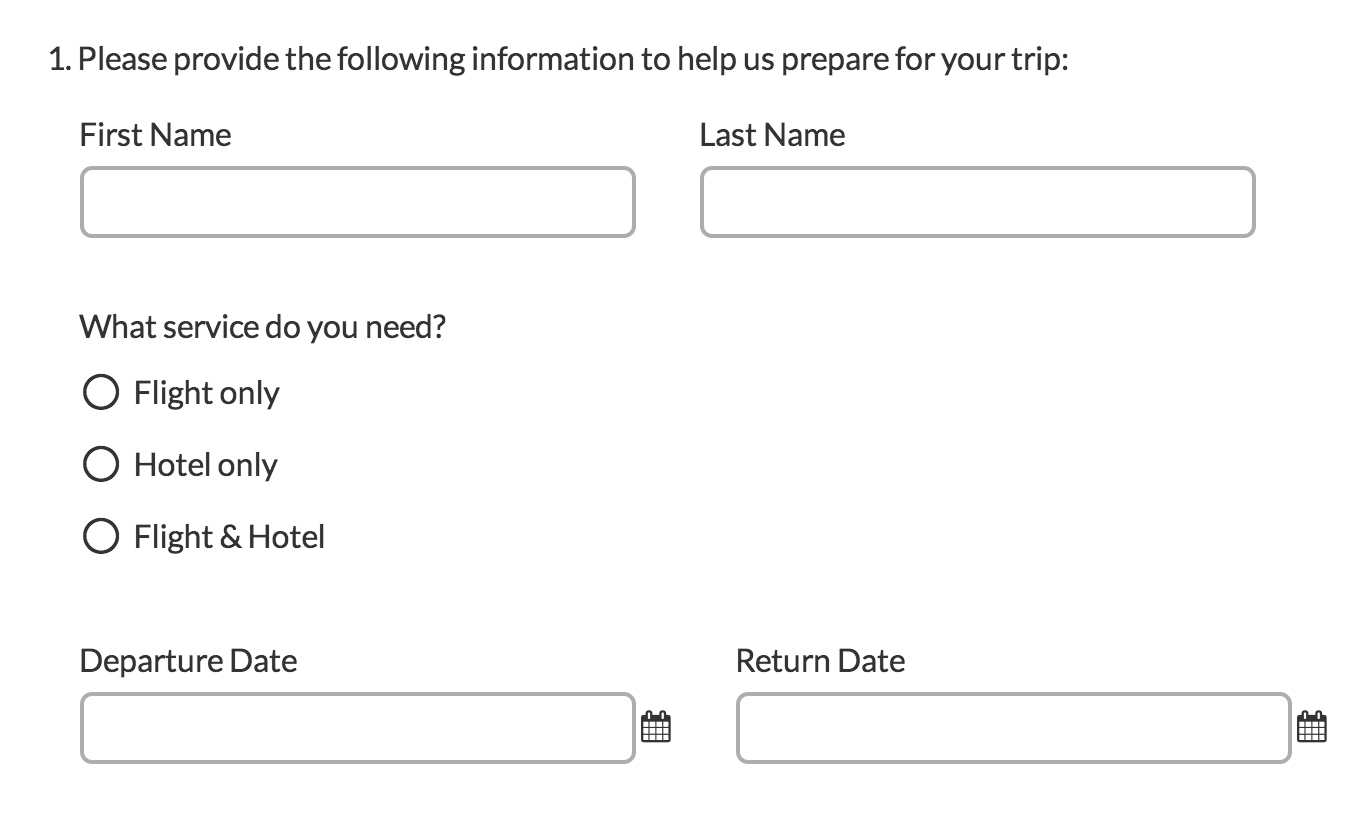自定义分组问题类型允许您将不同类型的问题分组在一起,并控制问题的布局,特别是是否有换行符和下一个问题显示在同一行上。
什么时候使用
使用自定义组将不同类型的问题分组在一起,以显示它们彼此相关。例如,您可以将下拉菜单、文本框和多项选择题都添加到一组问题中。
设置
- 单击问题链接在您想要添加自定义组问题的页面上。
- 选择自定义组从“问题类型”下拉框中输入您的自定义组的全部问题文本。
- 这将增加一篇文章和一篇文章的子问题;如果你愿意,你可以删除它们。您还可以通过单击添加其他问题添加子问题.
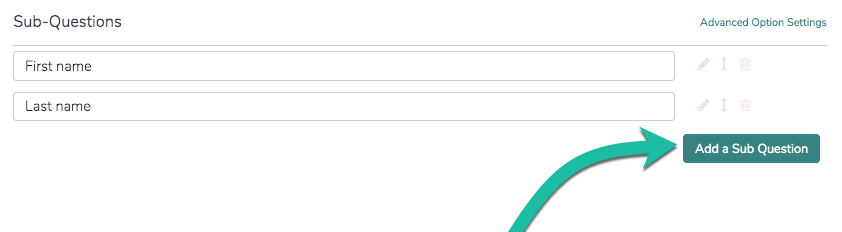
- 输入子问题、问题文本和答案选项。
- 您可以使用面板顶部的选项卡进一步定制子问题。在布局选项卡表示是否愿意为每个子问题在这个问题后面加一个换行符.
- 点击添加子问题添加一个附加的子问题.
- 洗净,重复以上步骤,完成添加自定义组潜在和保存的问题当完成。
兼容的问题类型
- 单选按钮
- 单选按钮网格
- 下拉菜单
- 复选框
- 文本框
- 短文/长篇大论
- 电子邮件
- 日期
- 滑块
- 净推荐值
- 评级(李克特量表)
- 数量
- 百分比
- 签名
- 复选框网格
- 下拉菜单列表
- 文本框列表
- 滑块列表
- 视频反馈
- 下拉菜单网格
- 文本框的网格
- 语义微分
- 用户数据
子问题显示:并排显示或在同一行
使用自定义组问题类型的好处之一是可以在子问题之后添加或删除换行符。这允许您控制子问题是显示在同一行(并排)还是单独一行。
- 要控制问题后的换行符,请编辑自定义组问题,然后编辑子问题。
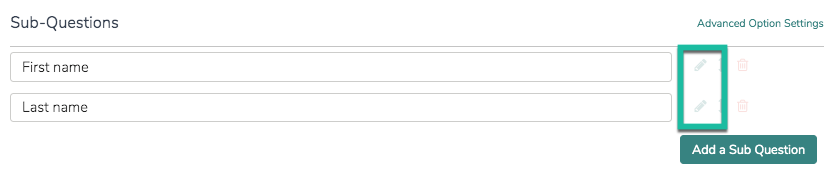
- 去布局选项卡。滚动到换行选项并选中或取消选中该选项在这个问题后面加一个换行符.
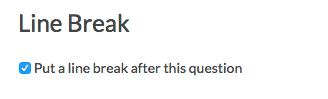
Add-as-Needed设置
如果您想设置您的自定义组,以允许应答者根据需要动态添加一组问题,您可以通过编辑整个组和导航到逻辑选项卡。滚动到底部并选中与根据需要添加设置。看看我们Add-As-Needed教程这将更详细地介绍这个特性。

请注意,按需添加的功能与逻辑不兼容。
编辑和删除子问题
一旦你配置了自定义组的问题,弄清楚如何编辑自定义组的子问题就有点棘手了。有几种方法可以进行编辑。
- 首先,你可以点击编辑在父问题上,然后点击子问题旁边的铅笔图标进行编辑。
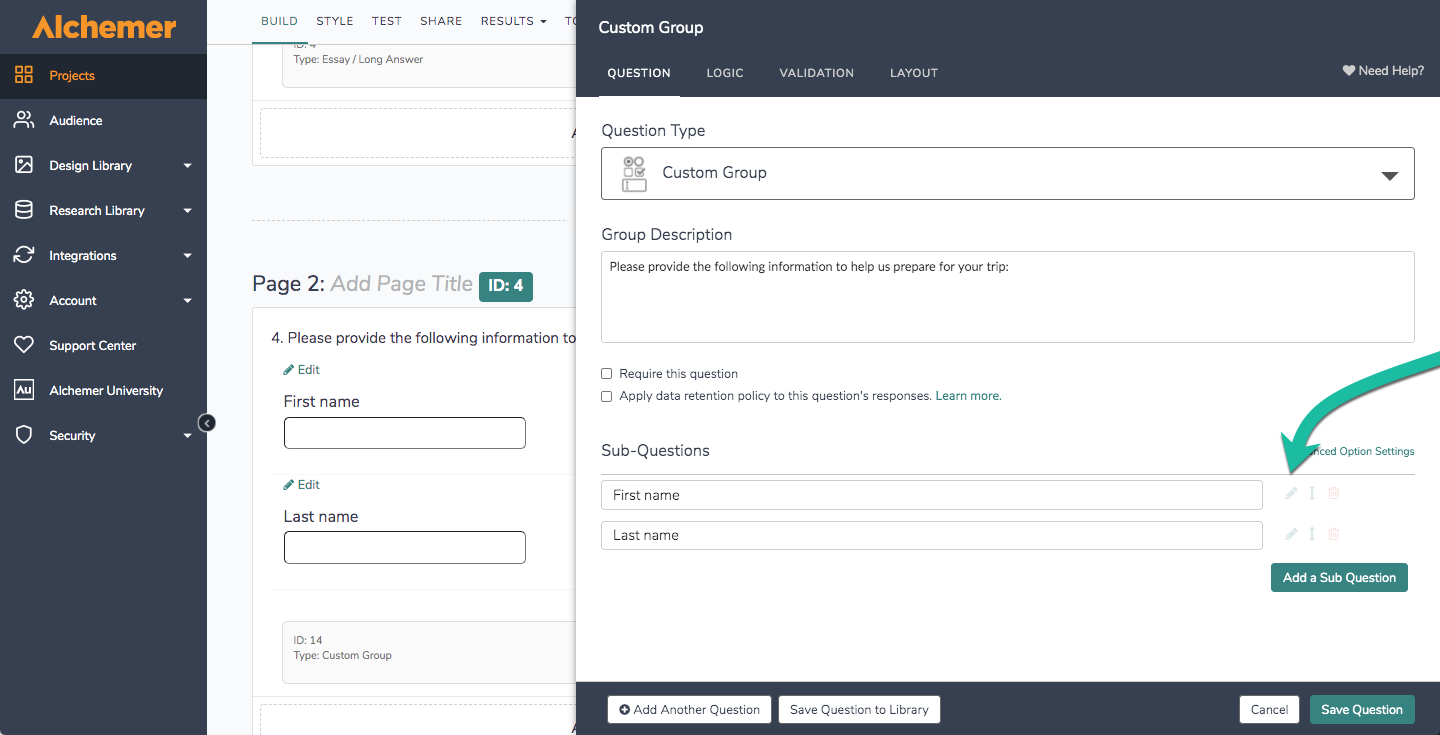
- 您也可以单击编辑选项直接与子问题本身相关联来进行更改。
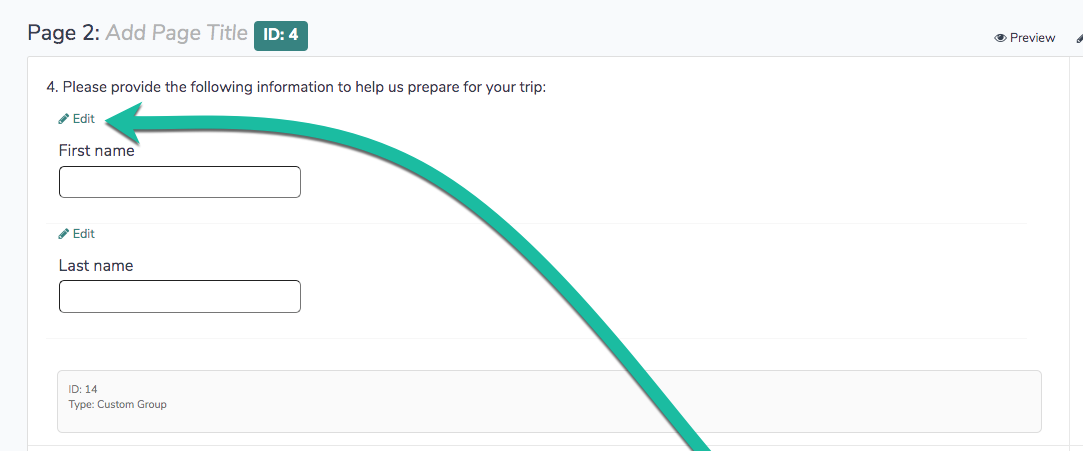
- 如果您想删除子问题,请单击编辑在父问题上,然后点击子问题右边的红色垃圾桶图标。

- 最后,如果您正在寻找从子问题面板中导航回父问题的方法,请单击编辑父母的问题在面板的右上角。
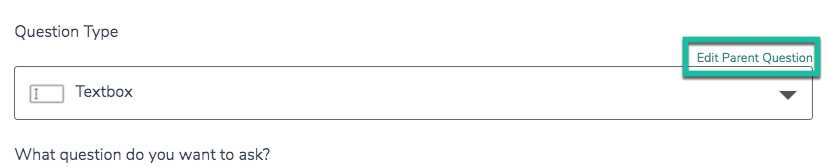
调查采取
在台式机和大多数笔记本电脑上,自定义组问题类型是这样的。
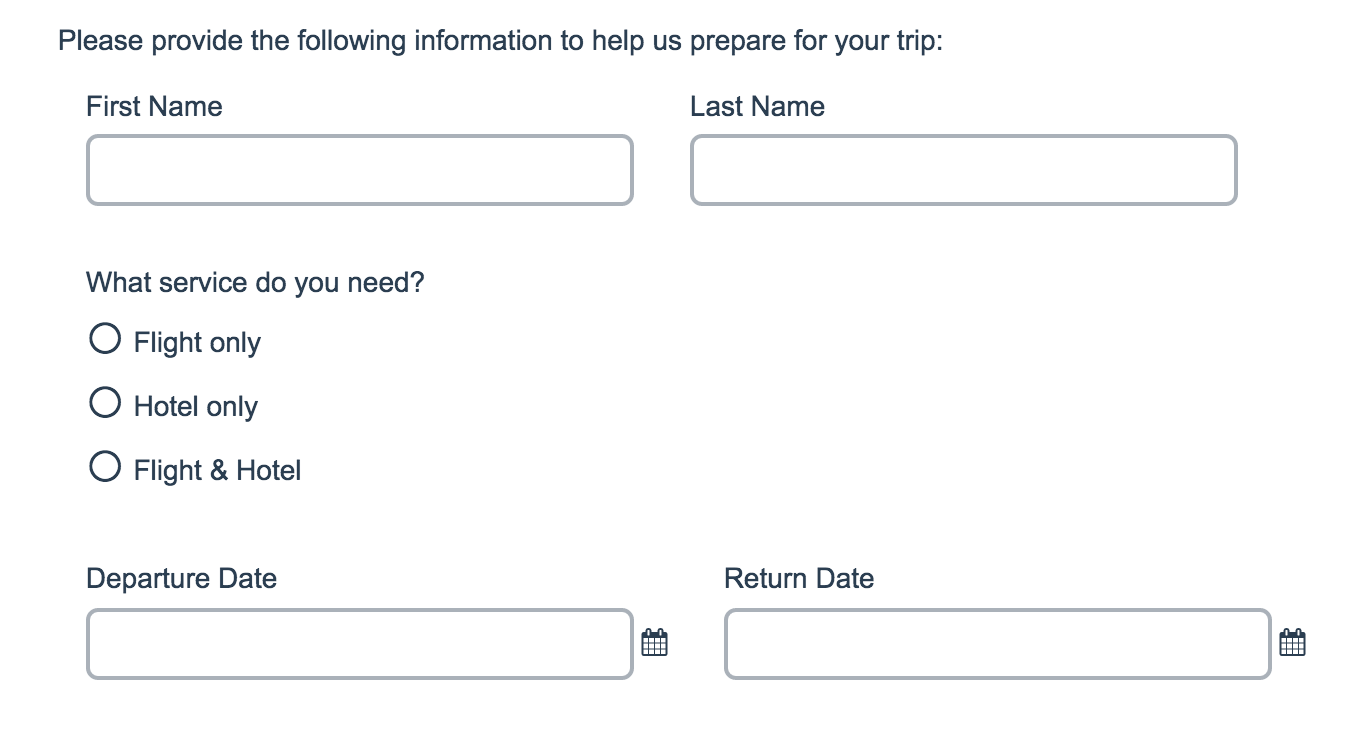
当针对移动设备进行优化时,自定义组问题类型看起来非常相似,但子问题之间会添加换行符,以防止在更小的屏幕上需要水平滚动。
默认情况下,调查问题在移动设备上一次显示一个,以防止需要在更小的屏幕上滚动。你可以把这个关掉一个交互如果你的愿望。
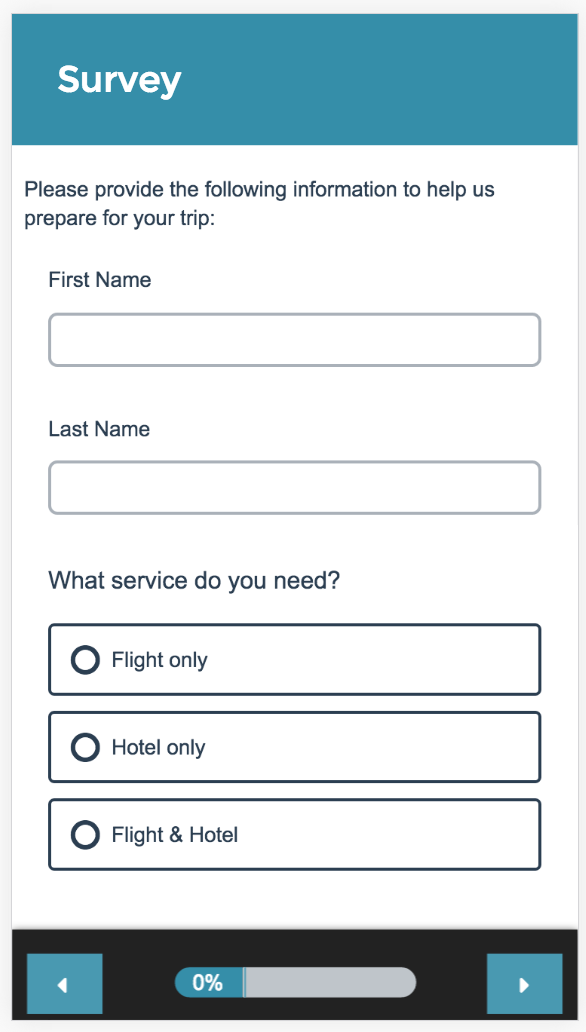
报告
自定义组按顺序报告每个子问题。在报告中,每个要素都将作为其本身的问题来处理。查看自定义组中每个子问题的相应的问题类型教程,看看它将如何报告(例如,如果你的子问题是一个单选按钮,访问单选按钮问题类型教程,看看它将如何报告)!
报告的兼容性
下面的表格显示了自定义组问题是否与我们的每个报表类型兼容。如果你计划在Alchemer中做一些具体的分析,这个报告兼容性图表应该可以帮助你选择正确的问题类型。
| 报告类型 | 兼容的 |
|---|---|
| 标准 | |
| 遗留的总结 | |
| 的地盘 | |
| 配置文件 | 请参阅子问题类型了解兼容性 |
| 交叉表 | |
| 比较 | 请参阅子问题类型了解兼容性 |
出口
的每一列CSV / ExcelExport链接到自定义组问题标题,但是报告是基于单个子问题类型的。